Основы видеообработки в VDMX. Часть 2 – Медиа-типы
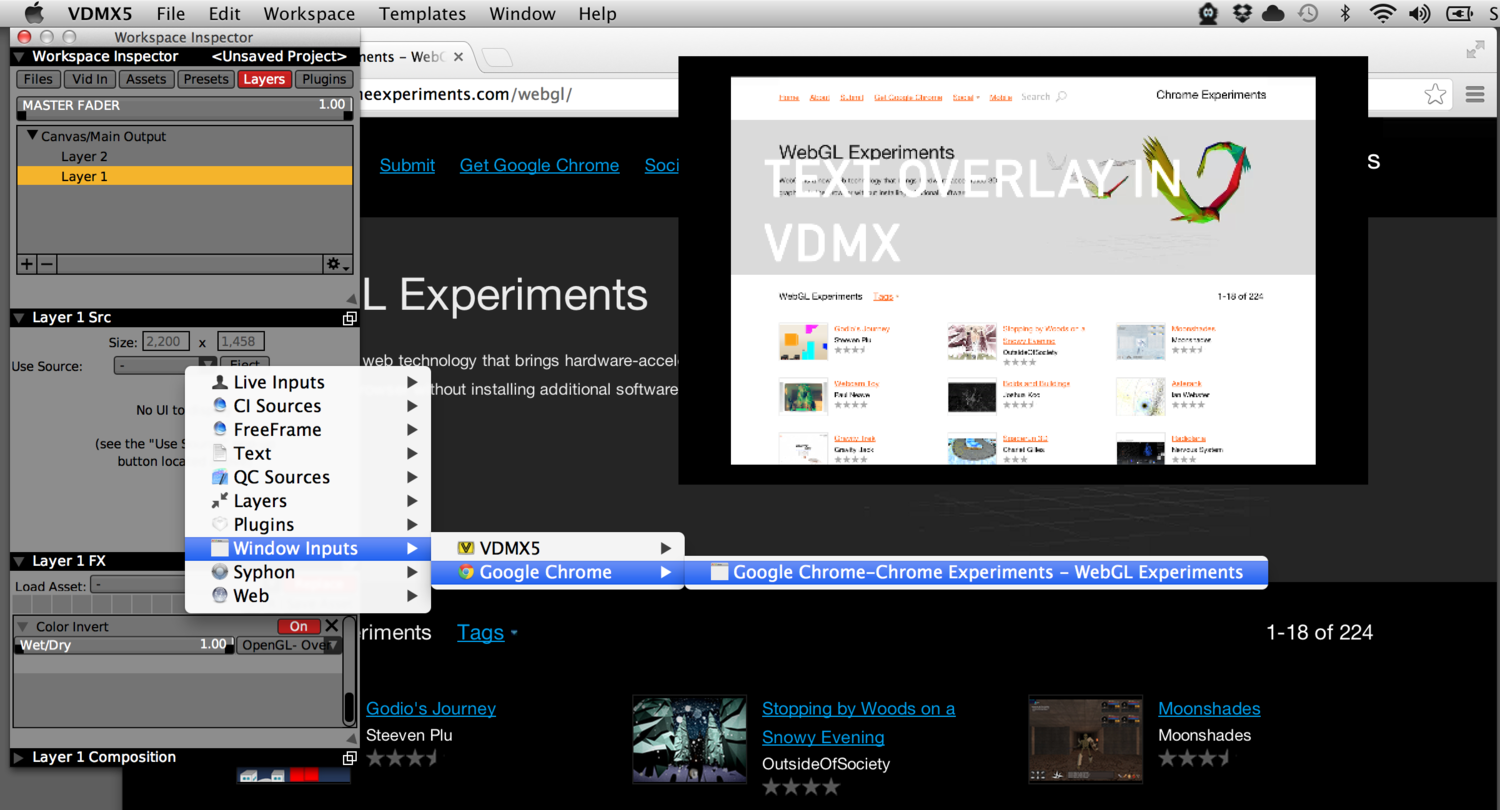
В первой части уроков по видеообработке был дан общий обзор процесса создания видео в VDMX, типичный для виджеинга. Были рассмотрены типы материалов, обработка которых производится с помощью различных плагинов; компоновка материалов с другими изображениями; и получение выходного видео с выводом на проектор или сохранением в виде готового файла.
Во второй части будут более детально рассмотрены три основных типа материалов, используемых для создания видео.
Видеоклипы, отдельные изображения и другие заранее подготовленные медиа-типы хранятся в виде файлов на диске. Внутри этих файлов данные изображения часто сжимаются с помощью различных кодеков. После того, как видеоролик создан, он приобретает фиксированное разрешение в пикселях.
При использовании VDMX или другого виджейского ПО Вам доступен стандартный набор параметров для управления воспроизведением видеоролика: скорость, зацикливание, точки начала и конца воспроизведения, уровень громкости.
В большинстве программ загрузка файла осуществляется простым перетаскиванием его из Finder или с помощью меню открытия файла.
Пример для изучения (как превратить старое здание в пространство для интерактивного представления).
Советы и замечания:
- Стандартные средства управления воспроизведением позволяют изменять скорость, громкость и момент начала воспроизведения.
- Для получения наилучшего качества используйте оригинальный несжатый видеоклип при экспорте в такие форматы, как PhotoJPEG или Hap.
- Для включения в видеофайл прозрачного слоя (альфа-канала) используйте видеокодек Hap Alpha.
- Скачивайте (и выкладывайте сами) видеоклипы с таких сайтов, как videopong.net и archive.org
- Стандартными разрешениями для видеофайлов являются 640x480, 1280x720 (HD 720p) и 1920x1080 (HD 1080p), поэтому рекомендуется сохранять видео именно с такими разрешениями.
Задание: посмотрите пример по созданию панорамного видео с помощью Kogeto dot . Создайте собственную конфигурацию для проигрывания видео (например, как здесь).
Видеокамеры транслируют видеосигнал в реальном времени, который захватывается специальным оборудованием, подключенным к компьютеру. К таким видеокамерам относятся веб-камеры (встроенные или подключенные по USB или Firewire); DV-камеры, подключенные по Firewire; а также устройства захвата HDMI / SDI / HD-SDI. Как правило, VDMX работает со всеми устройствами, которые поддерживает Ваше оборудование.
Настройка видео входа в VDMX осуществляется в секции Vid In окна Workspace Inspector. Входной сигнал также доступен непосредственно на входном слое (Layer Source) и при добавлении его в виде клипа, который затем можно подключать к проекту, как и любой другой медиа-тип.
На видео выше продемонстрировано использование VDMX в роли переключателя между встроенной веб-камерой и HD-камерой, подключенной с помощью BlackmagicUltraStudioMiniRecorder.
Советы и замечания:
- Используйте окно предварительно просмотра Preview Window для просмотра потока с камеры до того, как добавить его на выход.
- Плагин Movie Recorder можно использовать для захвата кусочков видео из потока камеры для их дальнейшего редактирования и микширования.
- Для видеопотоков, как и для видеофайлов, существуют стандартные разрешения - 640x480, 1280x720 (HD 720p) и 1920x1080 (HD 1080p), но Вы можете столкнуться и с другими разрешениями, например, у веб-камер.
Задание: сделайте мультикамерный видеосемплер.
Для таких генераторов видео, как Quartz Composer, CoreImage, FreeFrameGL и Flash давно существуют руководства по созданию видеопотоков.
Многие из этих форматов позволяют задавать и настраивать различные параметры воспроизведения видео в реальном времени. Это и отличает данные форматы видео от обычных видеофайлов, использующих встроенный набор параметров.
В этом примере используется Quartz Composer – средство разработки от Apple. Его можно использовать как отдельно, так и в совместной работе с другими приложениями.
Пример для изучения (создание валентинки в Quartz Composer).
Советы и замечания:
- Композиции могут содержат пользовательские элементы управления, которые влияют на выходной сигнал генератора.
- В окне предварительно просмотра в VDMX с помощью мыши можно взаимодействовать со спрайтами в композиции Quartz Composer.
Задание: посмотрите урок по использованию Quartz Composer в качестве входного источника. Создайте генератор случайного текста в VDMX.
Syphon – это новый стандартный протокол для таких программных сред, как VDMX, Jitter и Processing, позволяющий эффективно обмениваться видеопотоками между приложениями. Использование Syphon во время представления подобно использованию видеопотоков с камер, разница лишь в том, что видеокадры генерируются программой, а не оборудованием. А это удобно при пересылке выходного сигнала из VDMX в инструменты для выполнения маппинга.
Для добавления потока Syphon в VDMX используйте контекстное меню в слое источника Layer Source или добавьте поток в VDMX в виде клипа, чтобы в дальнейшем его можно было использовать, как и другие медиа-типы.
В VDMX с помощью плагина Syphon Output можно передать любое количество слоёв и групп в другие приложения для дальнейшей обработки.
На видео выше продемонстрировано использование Syphon для передачи видеопотока в VDMX и для передачи выходного потока в другие приложения.
Пример для изучения: http://vdmx.vidvox.net/tutorials/guest-tutorial-connecting-unity-to-vdmx-with-alejandro-crawford (подключение Unity к VDMX с помощью Syphon).
Советы и замечания:
- Почитайте подробнее о Syphon и других приложениях на http://syphon.v002.info/
- Для пересылки основного канваса 'Main Output / Canvas' из VDMX в другие приложения с помощью Syphon, отключите опцию 'Skip Canvas Rendering' в настройках VDMX.
- Потоки Syphon могут содержать альфа-каналы для задания прозрачности слоёв.
- Для приложений, которые не поддерживают работу с Syphon напрямую, используйте опцию 'Window Capture'.
Задание: используйте приложение “Simple Server” для передачи потока в VDMX. Используйте окно Window Capture в VDMX для захвата видео из Google Chrome (как в этом уроке).





